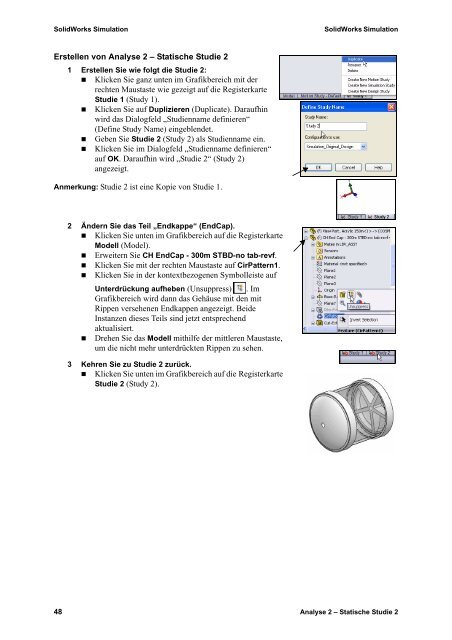SolidWorks Simulation
SolidWorks Simulation
SolidWorks Simulation
Sie wollen auch ein ePaper? Erhöhen Sie die Reichweite Ihrer Titel.
YUMPU macht aus Druck-PDFs automatisch weboptimierte ePaper, die Google liebt.
<strong>SolidWorks</strong> <strong>Simulation</strong> <strong>SolidWorks</strong> <strong>Simulation</strong><br />
Erstellen von Analyse 2 – Statische Studie 2<br />
1 Erstellen Sie wie folgt die Studie 2:<br />
Klicken Sie ganz unten im Grafikbereich mit der<br />
rechten Maustaste wie gezeigt auf die Registerkarte<br />
Studie 1 (Study 1).<br />
Klicken Sie auf Duplizieren (Duplicate). Daraufhin<br />
wird das Dialogfeld „Studienname definieren“<br />
(Define Study Name) eingeblendet.<br />
Geben Sie Studie 2 (Study 2) als Studienname ein.<br />
Klicken Sie im Dialogfeld „Studienname definieren“<br />
auf OK. Daraufhin wird „Studie 2“ (Study 2)<br />
angezeigt.<br />
Anmerkung: Studie 2 ist eine Kopie von Studie 1.<br />
2 Ändern Sie das Teil „Endkappe“ (EndCap).<br />
Klicken Sie unten im Grafikbereich auf die Registerkarte<br />
Modell (Model).<br />
Erweitern Sie CH EndCap - 300m STBD-no tab-revf.<br />
Klicken Sie mit der rechten Maustaste auf CirPattern1.<br />
Klicken Sie in der kontextbezogenen Symbolleiste auf<br />
Unterdrückung aufheben (Unsuppress) . Im<br />
Grafikbereich wird dann das Gehäuse mit den mit<br />
Rippen versehenen Endkappen angezeigt. Beide<br />
Instanzen dieses Teils sind jetzt entsprechend<br />
aktualisiert.<br />
Drehen Sie das Modell mithilfe der mittleren Maustaste,<br />
um die nicht mehr unterdrückten Rippen zu sehen.<br />
3 Kehren Sie zu Studie 2 zurück.<br />
Klicken Sie unten im Grafikbereich auf die Registerkarte<br />
Studie 2 (Study 2).<br />
48 Analyse 2 – Statische Studie 2